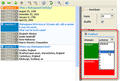Với Quiz Builder, các giáo viên có thể dể dàng tạo ra các bài trắc nghiệm tiếng Anh trên máy tính cho học sinh của mình. Điều đặc biệt là Quiz Builder cung cấp đến 8 dạng câu hỏi trắc nghiệm, có thể chèn thêm các hình ảnh minh họa, quy định thời gian làm bài, cách tính điểm, lấy ngẫu nhiên các câu hỏi trong ngân hàng đề thi mà thầy cô đã tạo ra. Ngoài ra, chương trình còn có tính năng gửi kết quả làm bài về cho người quản trị. Điều này có thể giúp học sinh không còn nhàm chán như khi làm bài trên giấy và giúp giáo viên đánh giá học lực của các em chính xác hơn.
Giao diện của Quiz Builder rất đơn giản và trực quan. Để tạo một câu hỏi, bạn nhấp vào dấu cộng màu xanh trên thanh công cụ, một danh sách gồm 8 dạng câu hỏi trắc nghiệm hiện ra cho bạn chọn lựa.
n Các dạng câu hỏi
1. Multiple Choice - True/False
Dạng câu hỏi chỉ có hai lựa chọn đúng hay sai (True/False). Nhập câu hỏi xong, dùng chuột chọn True/False để xác nhận câu trả lời đúng.
2. Multiple Choice - Single Answer
 Đây là dạng câu hỏi thường gặp trong các bài kiểm tra. Người làm bài sẽ nhận một danh sách các câu trả lời nhưng chỉ có một đáp án đúng. Bạn nhập câu hỏi xong, lần lượt nhấn phím Enter để nhập các câu trả lời rồi dùng chuột check vào nút tròn trước câu trả lời đúng.
Đây là dạng câu hỏi thường gặp trong các bài kiểm tra. Người làm bài sẽ nhận một danh sách các câu trả lời nhưng chỉ có một đáp án đúng. Bạn nhập câu hỏi xong, lần lượt nhấn phím Enter để nhập các câu trả lời rồi dùng chuột check vào nút tròn trước câu trả lời đúng.
3. Multiple Choice - Multiple Answers
Dạng này tương tự như dạng 2 tuy nhiên có thể có nhiều đáp án đúng. Sau khi nhập câu hỏi và câu trả lời, bạn dùng chuột check vào các đáp án trả lời đúng.
4. Multiple Choice - Word Bank
Người làm bài sẽ nhận một danh sách các thẻ câu trả lời và dùng chuột kéo thẻ trả lời đúng đặt vào ô trống. Cách nhập câu hỏi tương tự như các dạng trên.
5. Drag and Drop - Match
Dạng câu hỏi ghép đôi. Bạn nhập hai phần tương ứng của đáp án cách biệt nhau bởi chữ Match.
6. Drag and Drop - Order
Dạng câu hỏi trả lời bằng cách sắp xếp thứ tự. Sau khi nhập câu hỏi hãy nhập thứ tự đúng các của các câu, sau này chương trình sẽ tự động xáo trộn chúng cho người làm bài.
7. Short Answer - Fill-In-The-Blank
Dạng câu trả lời ngắn, người làm bài sẽ dùng bàn phím nhập câu trả lời. Sau khi nhập câu hỏi, nhấn phím Enter và liệt kê tất cả các phương án đúng cho câu hỏi.
 8. Click Map
8. Click Map
Dạng bản đồ hỏi, người làm bài sẽ dùng chuột click vào vị trí trên một bức hình để trả lời.
Khi bạn chọn dạng này, cửa sổ Image bên phải màn hình hiện ra, bấm vào biểu tượng hình thư mục để chèn một bức hình có sẵn hoặc có thể bấm vào biểu tượng chiếc máy chụp ảnh để chụp ngay một bức ảnh trên màn hình. Sau khi chèn hình xong, nhấp đúp lên bức hình vừa chèn và dùng chuột khoanh một vùng để xác nhận câu trả lời đúng.
Chú ý: Trên thanh công cụ có biểu tượng dấu 3 màu xanh dùng để kiểm tra chính tả.
n Các thiết lập cho một câu hỏi
Bên phải màn hình có cửa sổ thuộc tính của câu hỏi (ấn Crl+P để xuất hiện hay ẩn cửa sổ này).
- Thay đổi dạng câu hỏi: chọn câu hỏi và click vào mũi tên hình tam giác nhỏ, chọn dạng câu hỏi  khác muốn thay đổi.
khác muốn thay đổi.
- Quy định lại số điểm của câu hỏi ở mục Point, mặc định mục này là 10 điểm trên một câu.
- Chọn mục Shuffle nếu bạn muốn các câu trả lời được xáo trộn ngẫu nhiên.
Nếu muốn sự lựa chọn ở mục Point và Shuffle được áp dụng cho mọi câu, hãy click phải chuột vào mũi tên hình tam giác và ô vuông nhỏ, chọn Apply to all questions.
- Bạn có thể chèn một bức hình minh họa ở các dạng câu hỏi khác như dạng 8.
- Giới hạn sự trả lời thử của người làm bài ở mục Attempts.
- Để xóa câu hỏi, bạn nhấn Ctrl+Del.
n Các thiết lập quan trọng cho bài trắc nghiệm
Nhấn F7 để mở cửa sổ thuộc tính, sẽ có các thẻ:
- General: Quy định phần trăm số câu hỏi người làm bài phải vượt qua tại mục Passing Score, quy định thời gian làm bài tại mục Time Limited.
- Login: Nếu bạn thiết lập các mục tại thẻ này, người dùng phải đăng nhập đúng User ID và Password do bạn quy định thì mới làm bài được.
- Introduction: Chọn mục Show Introduction, chèn lời giới thiệu và chèn hình ảnh mở đầu cho bài trắc nghiệm.
- Questions: Bạn có thể quy định số câu hỏi sẽ xuất hiện trong bài trắc nghiệm, nếu muốn chương trình lấy ngẫu nhiên số câu quy định trước, bạn chọn mục Randomize questions.
- Reporting: Nếu là người rành về lập trình mạng thì đây mục lựa chọn cho bạn, mục này có tính năng gởi kết quả của người làm về cho bạn. Rất thích hợp để tổ chức các cuộc thi trực tuyến.
- Finish: Tạo ra một sự kiện khi người làm bài hoàn tất bài trắc nghiệm, như chạy một tập tin hay liên kết đến một địa chỉ web.
- Output: Tại mục Format bạn quy định dạng tập tin sẽ xuất ra như dạng flash, file tự chạy exe hay dạng văn bản để in. Tại mục Action: chọn Save To Disk, và chọn nơi lưu tập tin tại mục Location nếu muốn lưu kết quả trên máy, hoặc Upload to FTP Server để tải ngay lên mạng.
Ngoài ra bạn có thể vào menu File > Customize hay File > Captions thay đổi các thông tin khác như màu sắc, font, cách hiển thị thông tin, hiệu ứng... của bài trắc nghiệm.
Cuối cùng nhấn F10 để xuất bản chương trình trắc nghiệm của mình.
Bạn có thể tải miễn phí Quiz Builder (dùng thử 15 ngày) dung lượng 5.81MB tại địa chỉ http://www.quiz-builder.com/qbsetup_trial.exe.
NGUYỄN VĂN PHÚC